Linux U盘识别问题排查指南
在 Linux 中排查 U 盘无法识别的问题,需要系统性地检查硬件连接、内核识别、驱动加载、文件系统挂载等多个环节。以下是详细的排查步骤:
🛠 1. 检查物理连接与 U 盘状态
- 重新插拔 U 盘:尝试更换 USB 端口(前置/后置/USB2.0/3.0)。
- 检查 U 盘硬件:在其他电脑(Windows/Mac/Linux)上测试,确认 U 盘本身无故障。
- 供电问题:避免使用过长或劣质的 USB 延长线;某些大容量 U 盘可能需要更多供电(尝试直连主板 USB 口)。
📋 2. 查看内核日志 (dmesg)
U 盘插入时内核会输出检测信息,这是最关键的排查工具:
sudo dmesg -T | tail -n 30 # 查看最近30条日志(实时监控)
# 插入U盘后立即执行:
sudo dmesg -T | tail -n 50 # 查看更详细的插入后日志
重点关注输出中的:
usb x-x: new high-speed USB device using ...:表示检测到新 USB 设备。scsi host ...或usb-storage:表示识别为存储设备。sdX: sdX1:表示分配了设备节点(如sdb,sdb1)。- 错误信息:如
failed to mount,I/O error,device descriptor read/64, error -110(通常是供电/硬件问题)。
✅ 示例正常输出:
[时间] usb 2-1: new high-speed USB device number 10 using xhci_hcd [时间] usb 2-1: New USB device found, idVendor=abcd, idProduct=1234 [时间] usb 2-1: Product: DataTraveler 3.0 [时间] usb 2-1: Manufacturer: Kingston [时间] scsi host6: usb-storage 2-1:1.0 [时间] scsi 6:0:0:0: Direct-Access Kingston DataTraveler 3.0 1.00 PQ: 0 ANSI: 6 [时间] sd 6:0:0:0: [sdb] 60555264 512-byte logical blocks: (31.0 GB/28.9 GiB) [时间] sd 6:0:0:0: [sdb] Write Protect is off [时间] sd 6:0:0:0: [sdb] Mode Sense: 45 00 00 00 [时间] sdb: sdb1 [时间] sd 6:0:0:0: [sdb] Attached SCSI removable disk
🔍 3. 检查设备节点与分区 (lsblk, fdisk)
查看系统是否识别了 U 盘的设备节点和分区:
lsblk -f # 列出所有块设备(含分区、文件系统、挂载点)
sudo fdisk -l # 查看磁盘分区表(需sudo权限)
查找类似输出:
NAME FSTYPE LABEL UUID MOUNTPOINT
...
sdb # U盘设备名(如sdb, sdc)
└─sdb1 vfat MYUSB 1234-ABCD /media/user/MYUSB # 分区和挂载点
如果看到 sdb 或 sdb1 但没有挂载点,说明设备已被识别但未自动挂载。
🧩 4. 手动挂载测试
如果设备已识别但未自动挂载,尝试手动挂载:
# 创建临时挂载点
sudo mkdir -p /mnt/usb-test# 尝试挂载(替换sdb1为实际分区名)
sudo mount /dev/sdb1 /mnt/usb-test# 查看挂载结果
ls /mnt/usb-test
df -h | grep usb-test# 卸载
sudo umount /mnt/usb-test
常见错误及解决:
mount: /mnt/usb: unknown filesystem type 'exfat'→ 安装 exFAT 支持:sudo apt install exfat-fuse exfat-utils(Debian/Ubuntu) 或sudo dnf install exfat-utils fuse-exfat(Fedora/RHEL)。mount: wrong fs type, bad option, bad superblock→ 文件系统损坏(尝试修复,见第6步)。mount: /mnt/usb: special device /dev/sdb1 does not exist→ 设备节点不存在(检查dmesg是否识别成功)。
⚙ 5. 检查 USB 子系统与驱动
lsusb -tv # 以树形结构显示所有USB设备及驱动
- 确认 U 盘出现在列表中。
- 检查是否绑定了正确的驱动(如
usb-storage)。
强制重新加载 USB 驱动:
# 卸载USB存储模块(谨慎操作)
sudo modprobe -r usb-storage# 重新加载模块
sudo modprobe usb-storage
⚠️ 注意:这可能导致其他USB存储设备暂时断开。
🛠 6. 检查文件系统健康
如果 U 盘被识别但无法挂载/读取,文件系统可能损坏:
# 尝试修复(替换sdb1和vfat为实际类型)
sudo fsck /dev/sdb1 -y -t vfat
- 重要: 修复前尽量备份数据(如果可能)。
- 对于 NTFS:使用
ntfsfix(安装ntfs-3g)。 - 对于 exFAT:使用
exfatfsck(安装exfatprogs或exfat-utils)。
🔐 7. 检查权限与用户组
- 确保当前用户有权限访问挂载点(通常
/media/username或/run/media/username由用户拥有)。 - 检查用户是否在
plugdev组(某些系统需要):groups # 查看当前用户所在组 sudo usermod -aG plugdev $USER # 将用户加入plugdev组(需重新登录生效)
📌 8. 其他高级检查
- 查看 udev 规则:是否有自定义规则阻止挂载?检查
/etc/udev/rules.d/。 - 禁用自动挂载:临时关闭自动挂载服务(如
udisks2),测试手动挂载是否可行:sudo systemctl stop udisks2.service # 尝试手动挂载 sudo systemctl start udisks2.service - BIOS/UEFI 设置:检查是否禁用了 USB 端口(罕见)。
- 内核参数:某些情况需添加内核参数(如
usbcore.autosuspend=-1禁用 USB 自动休眠)。
📊 总结排查流程图
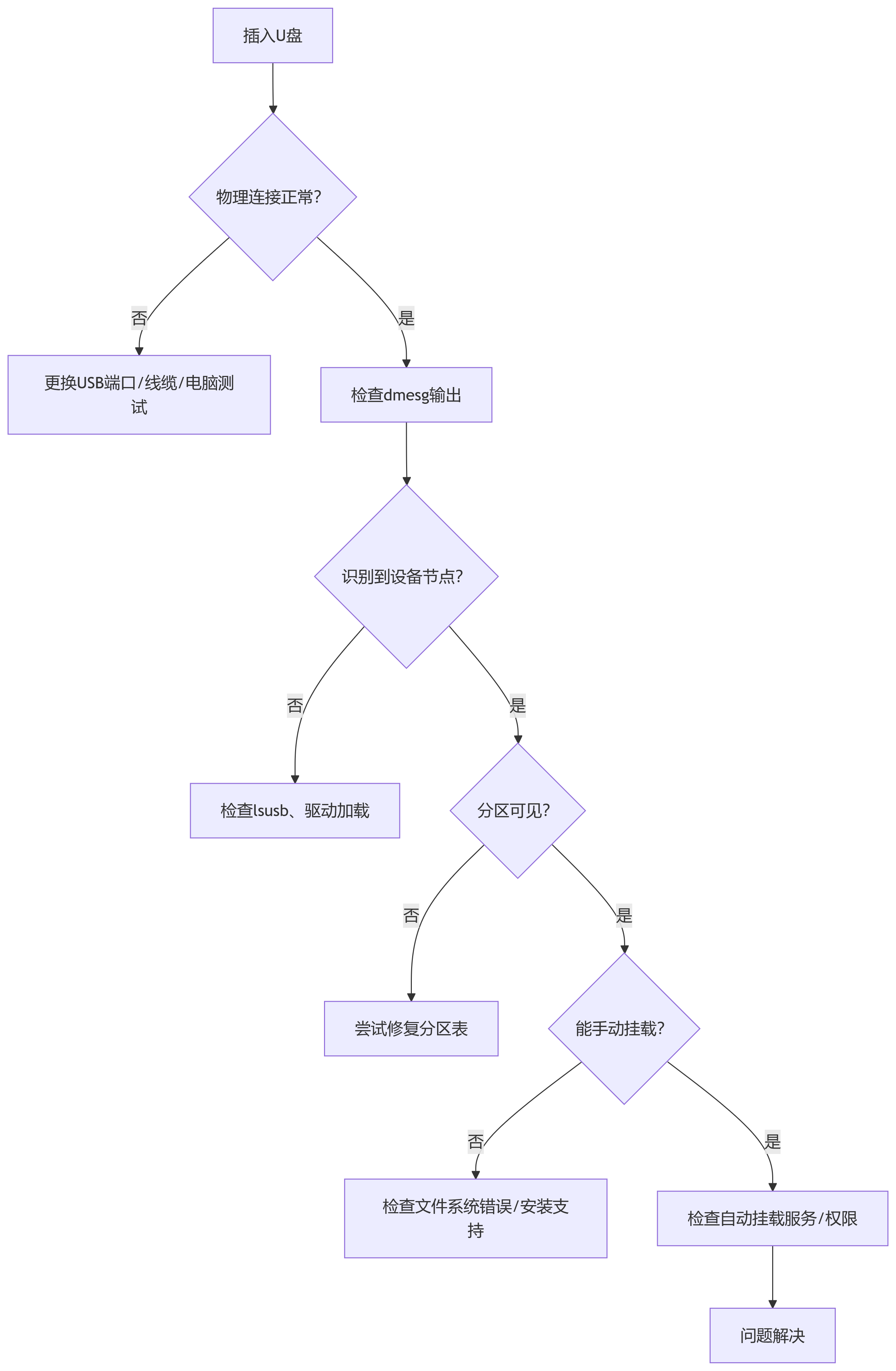
graph TDA[插入U盘] --> B{物理连接正常?}B -->|否| C[更换USB端口/线缆/电脑测试]B -->|是| D[检查dmesg输出]D --> E{识别到设备节点?}E -->|否| F[检查lsusb、驱动加载]E -->|是| G{分区可见?}G -->|否| H[尝试修复分区表]G -->|是| I{能手动挂载?}I -->|否| J[检查文件系统错误/安装支持]I -->|是| K[检查自动挂载服务/权限]K --> L[问题解决]
通过以上步骤,90%以上的Linux U盘识别问题都能定位并解决。💪 关键还是 dmesg 日志分析 和 手动挂载测试,这两个环节能明确区分是硬件问题、驱动问题还是文件系统/配置问题。
